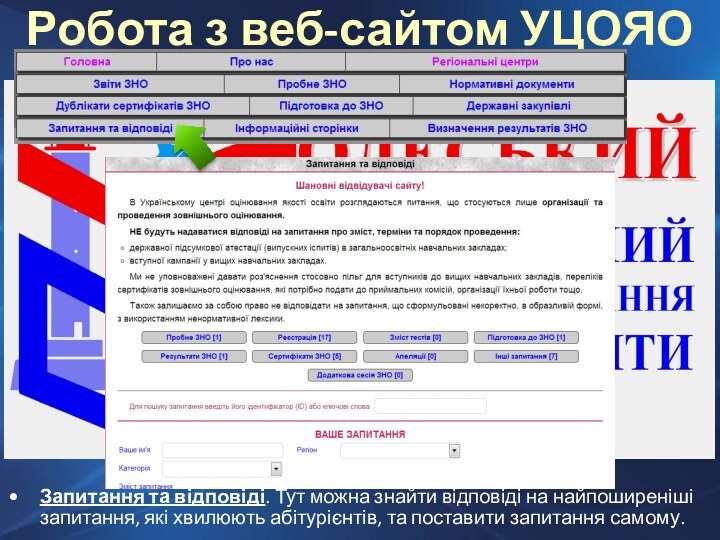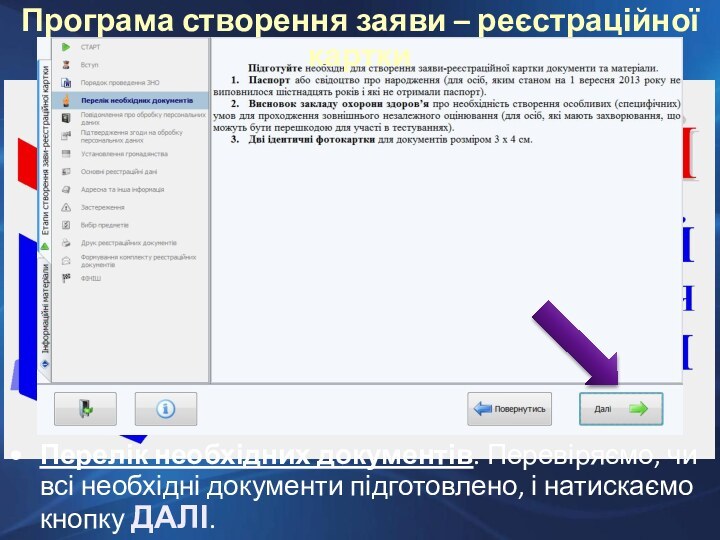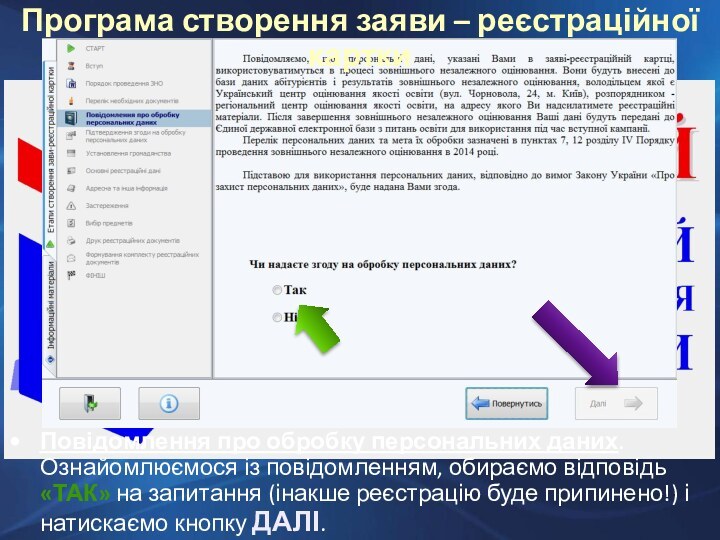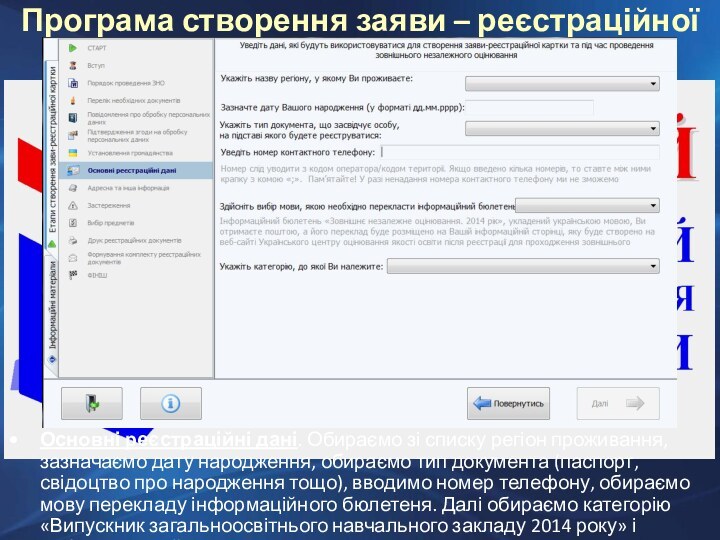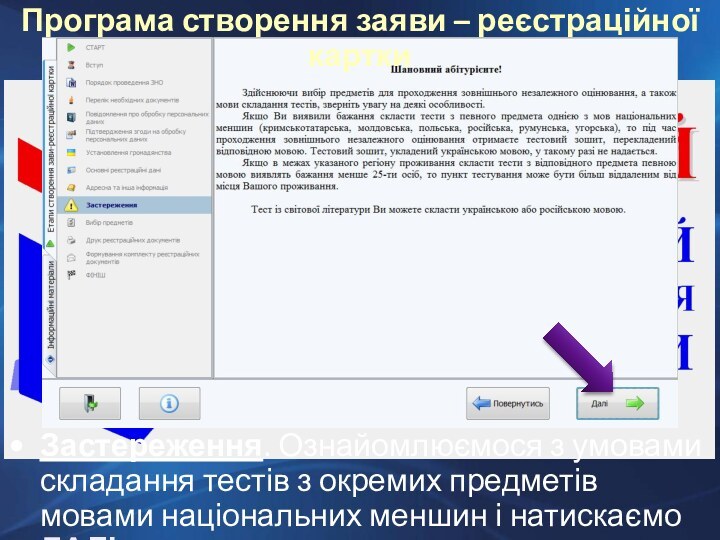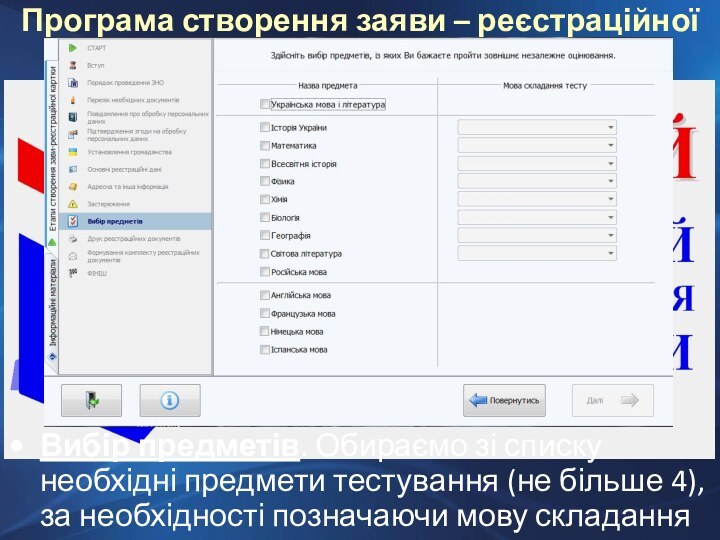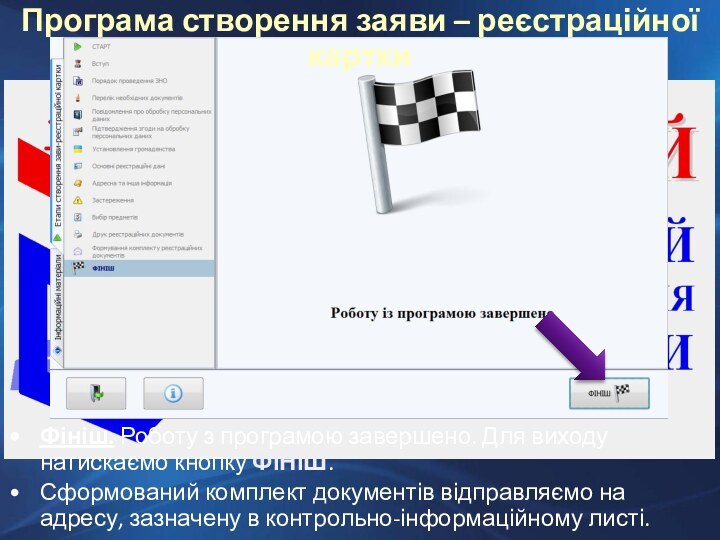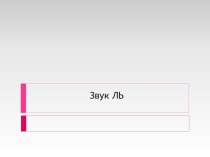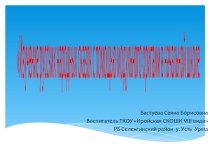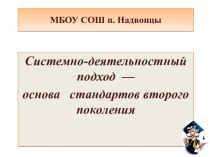являє собою невичерпне джерело інформації.
Інтернет допоможе і в процесі
підготовки до зовнішнього незалежного оцінювання, в тому числі, і для успішної реєстрації для участі в ЗНО.Але до інформації, знайденої в Інтернеті, треба підходити дуже обережно і використовувати тільки перевірені і авторитетні джерела.
Саме тому ми рекомендуємо відвідувати сайти Одеського регіонального та Українського центрів оцінювання якості освіти.
Вступ